php小編香蕉為您解析win10玩遊戲頻繁死機問題。使用win10系統進行遊戲時,有時會遇到頻繁死機的情況,影響了遊戲體驗。這個問題可能是由於硬體或軟體配置不符、驅動問題、系統設定錯誤等原因引起的。在本文中,我們將逐一分析這些可能的原因,並提供解決方案,幫助您解決win10玩遊戲頻繁死機的問題,讓您暢快享受遊戲樂趣。
win10玩遊戲頻繁死機問題解析
方法一
1、使用左下角cortana搜尋電源和睡眠設置,並開啟。
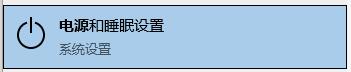
2、把螢幕和睡眠都設定成從不。
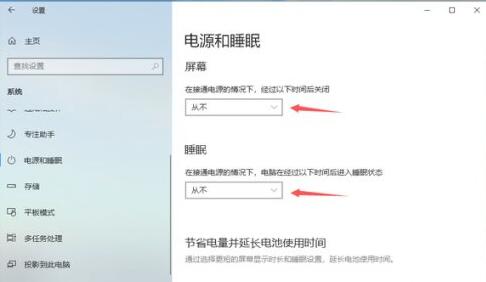
方法二
1、使用鍵盤快速鍵“Win r”開啟執行窗口,輸入“Gpedit.msc”,點選「確定」。
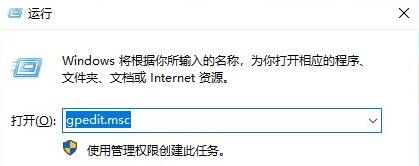
2、打開“管理模板”找到裡面的“系統”,然後點擊“硬碟NV快取”,將右側所有設定改為“已啟用”狀態即可。
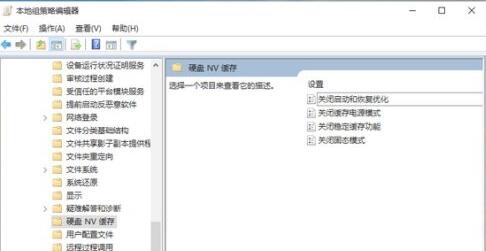
以上是win10玩遊戲頻繁當機怎麼辦? win10玩遊戲頻繁當機問題解析的詳細內容。更多資訊請關注PHP中文網其他相關文章!




